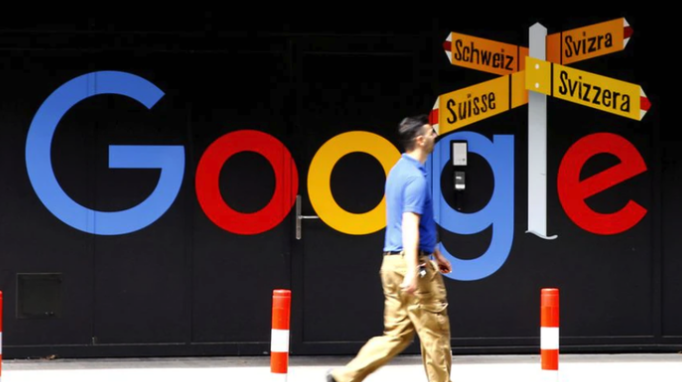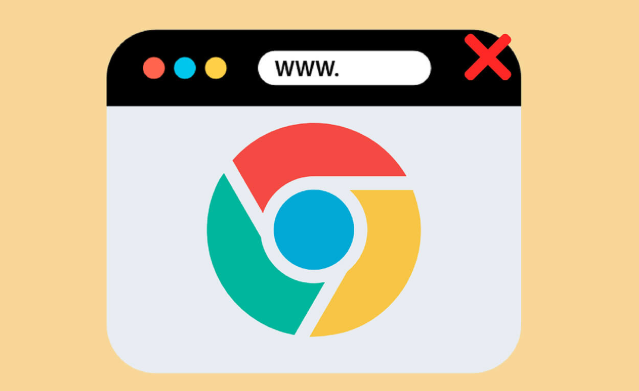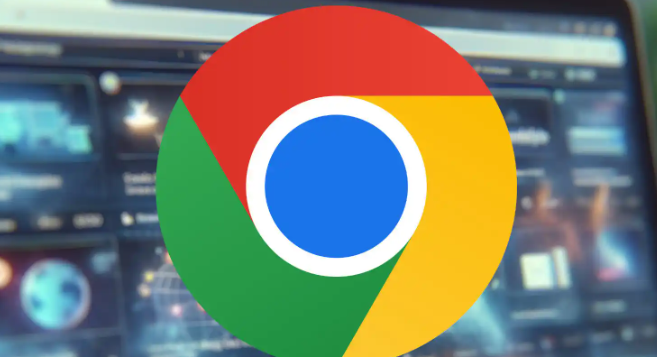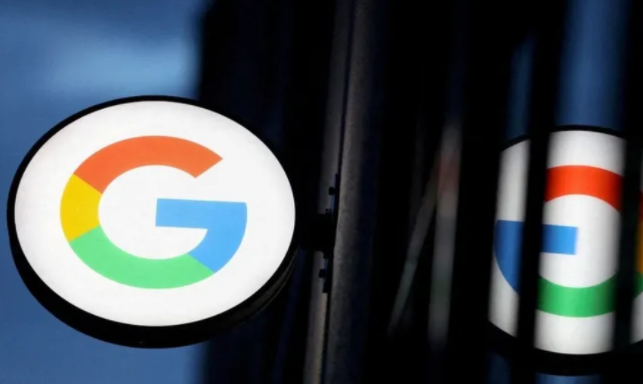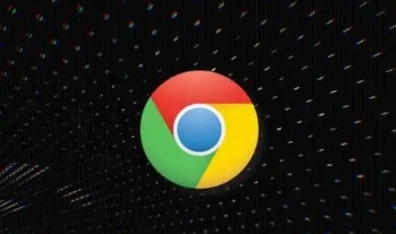教程详情
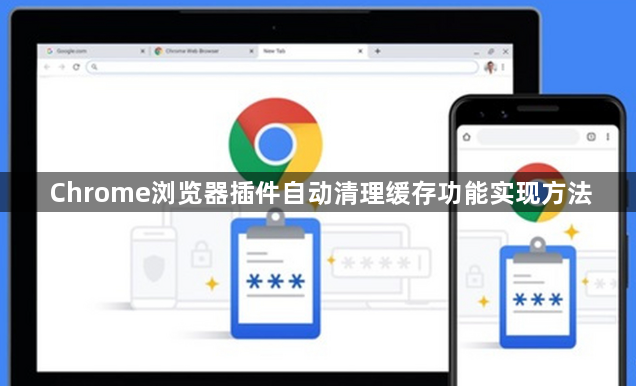
1. 安装扩展程序:打开Chrome浏览器,点击右上角的三个点,选择“更多工具”,然后点击“扩展程序”。在页面左上角点击“打开Chrome网上应用店”。在搜索栏中输入你想要安装的扩展程序名称,例如“Cache Killer”、“clear cache”等。找到合适的扩展程序后,点击“添加到Chrome”按钮。系统会弹出一个确认窗口,显示该扩展程序所需的权限,仔细阅读后点击“添加扩展程序”即可完成安装。
2. 设置自动清理:安装完成后,点击浏览器右上角的扩展程序图标(可能是一个拼图形状或扩展程序的具体图标)。在弹出的菜单中,查找设置选项。通常可以在扩展程序的详情页面或通过点击菜单中的“选项”或“设置”按钮进入。在设置页面中,寻找与自动清理缓存相关的选项。有些扩展程序可能允许你设置清理的时间间隔(如每小时、每天、每周等),或者在特定事件触发时进行清理(如关闭浏览器、标签页更新等)。根据你的需求进行相应的设置。
3. 保存并测试:完成设置后,确保保存更改。有些扩展程序可能会自动保存设置,而有些则需要你点击“保存”或“应用”按钮。现在,你可以测试一下自动清理功能是否正常工作。例如,如果你设置了每小时清理一次缓存,那么在等待一段时间后,检查浏览器的缓存是否已被清理。你可以通过再次打开扩展程序的设置页面或查看浏览器的缓存管理界面来确认。
4. 注意事项:不同的扩展程序可能具有不同的设置选项和功能特点,因此具体步骤可能会有所不同。建议参考扩展程序的官方文档或帮助中心以获取更详细的指导。同时,为了保护你的隐私和安全,请确保只从可信的来源(如Chrome网上应用店)下载和安装扩展程序,并定期检查和更新扩展程序以保持其最新状态。
通过以上步骤,您可以有效掌握Chrome浏览器插件自动清理缓存功能的实现方法。如果问题仍然存在,建议检查是否有其他软件或系统设置影响了浏览器的正常功能。